Hoe datums in een Excel draaitabel ontgroeperen?
Soms worden datums automatisch per maand gegroepeerd wanneer u het datumveld toevoegt als rijlabel in een draaitabel, zoals te zien is in de onderstaande schermafbeelding. Maar af en toe moet u de datums in de draaitabel mogelijk ontgroeperen. In dit artikel laten we u de eenvoudige oplossing zien.
Datums in een Excel draaitabel ontgroeperen
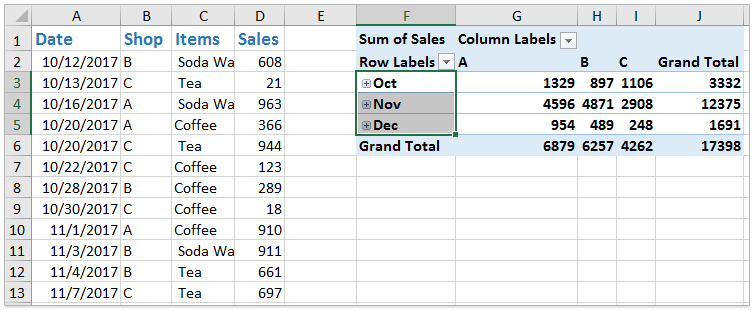
Datums in een Excel draaitabel ontgroeperen
Als de datums zijn gegroepeerd in de kolom Rijlabels van een draaitabel, kunt u ze eenvoudig als volgt ontgroeperen:
Klik met de rechtermuisknop op een datum of groepsnaam in de Rijlabels kolom, en selecteer Ontgroeperen in het contextmenu. Zie onderstaande schermafbeelding:
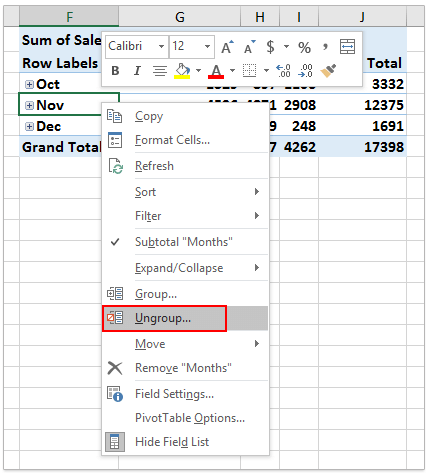
Nu ziet u dat de datums in de Rijlabels kolom zijn ontgroepeerd. Zie onderstaande schermafbeelding:
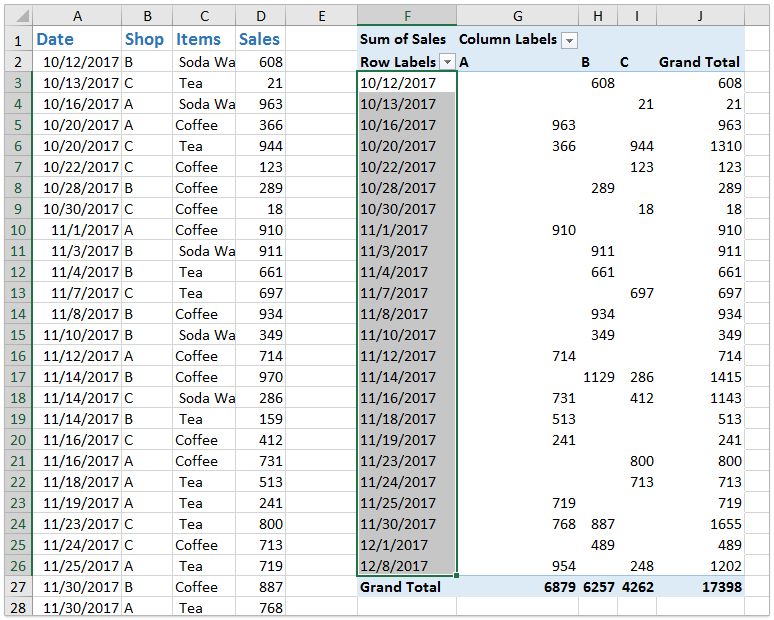
Gerelateerde artikelen:
Hoe per bereik groeperen in een Excel draaitabel?
Beste productiviteitstools voor Office
Verbeter je Excel-vaardigheden met Kutools voor Excel en ervaar ongeëvenaarde efficiëntie. Kutools voor Excel biedt meer dan300 geavanceerde functies om je productiviteit te verhogen en tijd te besparen. Klik hier om de functie te kiezen die je het meest nodig hebt...
Office Tab brengt een tabbladinterface naar Office en maakt je werk veel eenvoudiger
- Activeer tabbladbewerking en -lezen in Word, Excel, PowerPoint, Publisher, Access, Visio en Project.
- Open en maak meerdere documenten in nieuwe tabbladen van hetzelfde venster, in plaats van in nieuwe vensters.
- Verhoog je productiviteit met50% en bespaar dagelijks honderden muisklikken!
Alle Kutools-invoegtoepassingen. Eén installatieprogramma
Kutools for Office-suite bundelt invoegtoepassingen voor Excel, Word, Outlook & PowerPoint plus Office Tab Pro, ideaal voor teams die werken met Office-toepassingen.
- Alles-in-één suite — invoegtoepassingen voor Excel, Word, Outlook & PowerPoint + Office Tab Pro
- Eén installatieprogramma, één licentie — in enkele minuten geïnstalleerd (MSI-ready)
- Werkt beter samen — gestroomlijnde productiviteit over meerdere Office-toepassingen
- 30 dagen volledige proef — geen registratie, geen creditcard nodig
- Beste prijs — bespaar ten opzichte van losse aanschaf van invoegtoepassingen